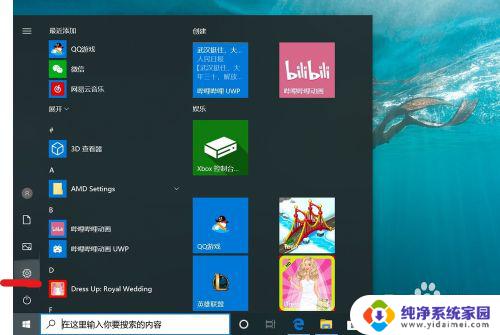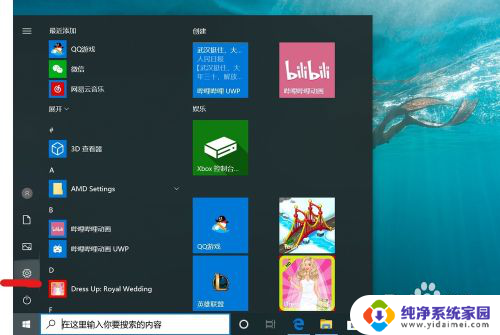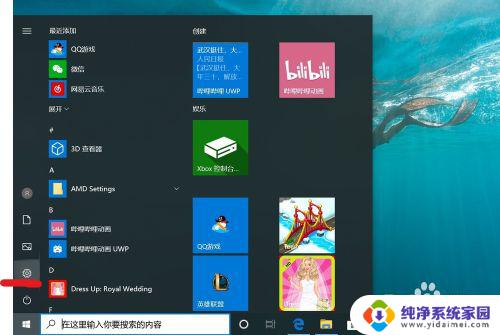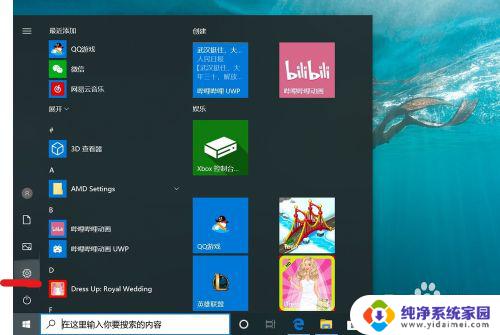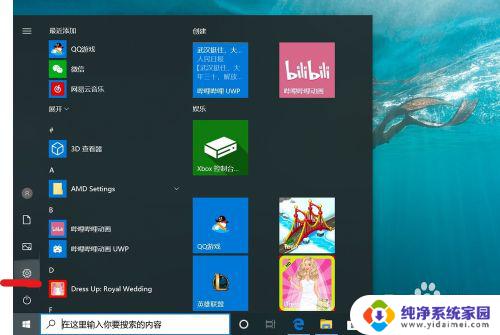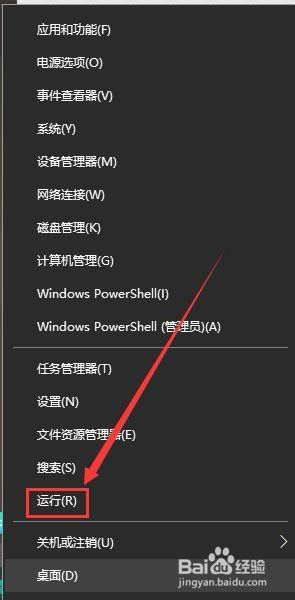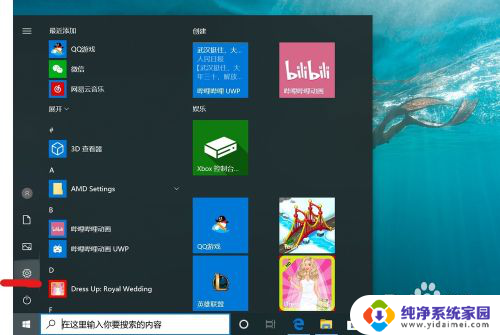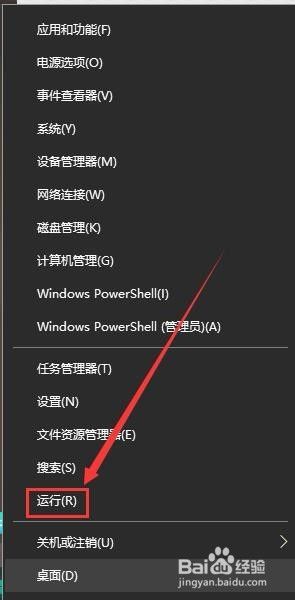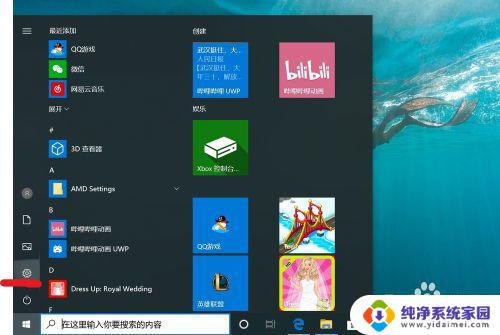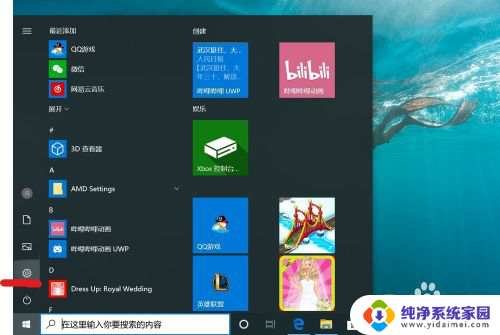windows10取消用户开机密码 取消win10电脑开机密码的教程
更新时间:2023-09-14 17:58:38作者:yang
Windows10取消用户开机密码,是指在使用Windows10操作系统的电脑中,用户可以选择取消开机时输入密码的步骤,这一功能的出现,旨在提升用户的使用便捷性和操作效率。在以往的版本中,每次开机都需要输入密码,不仅麻烦而且浪费时间。而如今通过简单的设置,用户可以轻松地取消开机密码,省去了繁琐的步骤,使得开机更加快捷方便。下面将为大家介绍一下取消Windows10电脑开机密码的教程。
操作方法:
1.找到电脑中的设置打开。
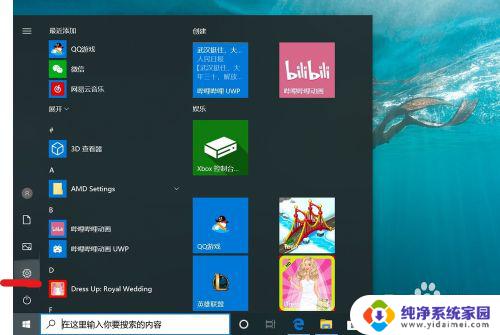
2.打开设置页面,点击“账户”。
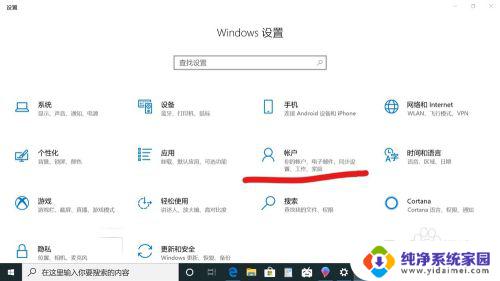
3.在设置页面中,左侧切换至“登录选项”。在左侧有7种登录选项设置,因为电脑设备的不同,可以使用的开机密码方式也不一样。

4.先点击“密码”,点击更改。
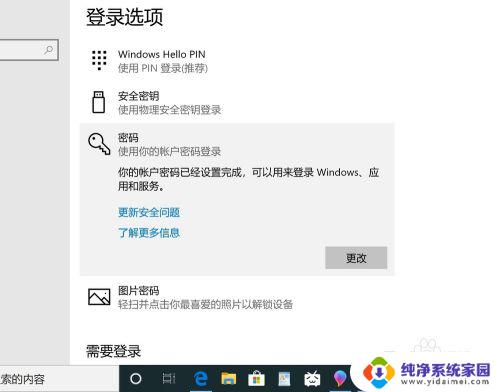
5.输入密码点击“下一步”。
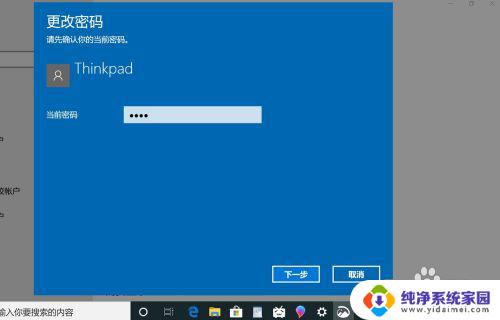
6.再点击“下一步"即可完成取消。
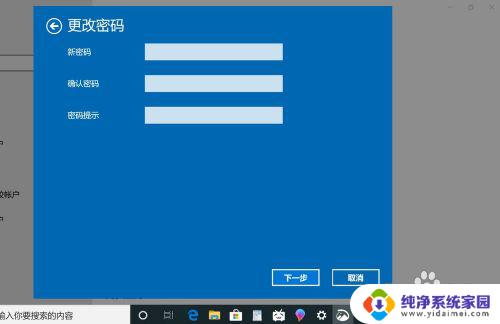
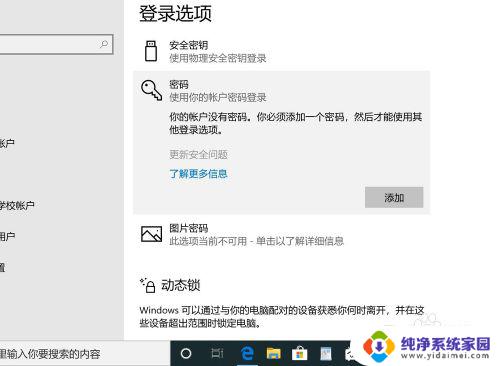
以上是取消Windows10用户开机密码的全部内容,如果您遇到此类情况,可以按照本文提供的步骤进行解决,操作简单快捷,一步到位。